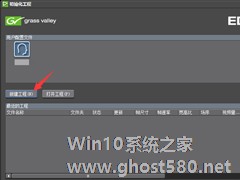-
EDIUS如何校正视频色彩?EDIUS校正视频色彩的方法步骤
- 时间:2024-05-17 10:48:12
大家好,今天Win10系统之家小编给大家分享「EDIUS如何校正视频色彩?EDIUS校正视频色彩的方法步骤」的知识,如果能碰巧解决你现在面临的问题,记得收藏本站或分享给你的好友们哟~,现在开始吧!
EDIUS如何校正视频色彩?最近有很多小伙伴问我EDIUS想要校正视频色彩应该怎么做,不会的小伙伴请看以下教程,小编将给大家带来EDIUS校正视频色彩的具体方法步骤。
方法/步骤
1、打开EDIUS软件,进入界面,在素材库窗口点击展开【特效】一栏,如图,

2、EDIUS的特效有视频滤镜、音频滤镜、转场、音频淡入淡出、字幕混合、建,这里介绍视频滤镜,它的作用是进行色彩校正,如图,

3、选择YUV曲线,将其拖拽放置到时间轴上的素材中,在右边信息窗口即可显示YUV曲线,如图,

4、双击YUV曲线,进入调整页面,如图,我们可以调整视频亮度与颜色;由于UV两个曲线不易调整,小编不推荐使用,

以上就是EDIUS校正视频色彩的具体方法步骤啦,大家都学会了吗?还想了解更多的软件教程请关注系统之家。
以上就是关于「EDIUS如何校正视频色彩?EDIUS校正视频色彩的方法步骤」的全部内容,本文讲解到这里啦,希望对大家有所帮助。如果你还想了解更多这方面的信息,记得收藏关注本站~
『本♂文②来源Win10系统之家www.ghost580.net,不得自行转载,违者必追究!』
相关文章
-

EDIUS如何校正视频色彩?EDIUS校正视频色彩的方法步骤
EDIUS如何校正视频色彩?最近有很多小伙伴问我EDIUS想要校正视频色彩应该怎么做,不会的小伙伴请看以下教程,小编将给大家带来EDIUS校正视频色彩的具体方法步骤。
方法/步骤
1、打开EDIUS软件,进入界面,在素材库窗口点击展开【特效】一栏,如图,
2、EDIUS的特效有视频滤镜、音频滤镜、转场、音频淡入淡出、字幕混合、建,这里介绍视频滤镜,... -

edius如何剪辑视频?edius作为一款很棒的媒体制作软件,视频剪辑肯定也是少不了的啦,但是大家知道如何使用吗?今天的教程小编就给大家带来edius剪辑视频的操作步骤。
方法/步骤
1、首先打开edius软件
2、然后根据我们拍摄的视频素材建立新的工程文件,一般是新建为高清尺寸的高清工程。
3、接着在EDIUS的素材库中,导入我们需要... -
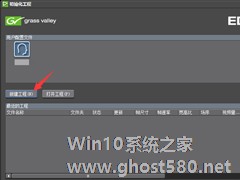
EDIUS如何制作倒放视频?EDIUS制作倒放视频的方法步骤
EDIUS如何制作倒放视频?最近有不少小伙伴想学习edius制作倒放视频的方法,那么今天的教程小编就给大家带来如何使用edius制作倒放视频,让我们一起来看看吧。
方法/步骤
1、打开EDIUS软件,进入初始化窗口,点击【新建工程】按钮,
2、进入工程设置窗口,选择需要的工程预设,然后点击确定,
3、打开EDIUS工作界面,在素材面板中... -

如何使用EDIUS快速调节视频画面颜色?EDIUS调节视频画面颜色的方法步骤
如何使用EDIUS快速调节视频画面颜色?当我们想要快速调节视频画面颜色应该怎么办呢?今天小编教给大家一个方法,使用EDIUS快速调节视频画面颜色,让我们一起来看看吧。
方法/步骤
1、打开EDIUS软件,导入视频文件,在特效面板中点击【视频滤镜】——【色彩校正】,
2、这些特效滤镜都和调色有关,其中最简单好用的就是【色彩平衡】,找到色彩平衡滤镜,将...